Pazartesi günü Apple, geçen sonbaharda yayınlanan dördüncü nesil Apple TV'de önemli bir yazılım güncellemesi yayınladı. TvOS 9.2'nin piyasaya sürülmesiyle kullanıcılar, kullanıcı adlarını ve şifrelerini girerken Siri Dikte'yi kullanma becerisini kazanır, Siri'yi kullanarak App Store'u araştırır ve uygulama organizasyonuna yardımcı olacak klasörler oluşturur.
Apple TV'deki klasörleri kullanmaya başlamadan önce, tvOS 9.2'ye güncellemeniz gerekir. Güncellemesi yalnızca birkaç dakika sürecektir; nasıl yapılacağından emin değilseniz, kılavuzumuzu buradan takip edebilirsiniz.
Güncelleme yüklendiğinde, şimdi klasörler oluşturabilirsiniz. İşlem iOS'ta bir uygulama klasörü oluşturmakla neredeyse aynıdır, ancak parmağınızı kullanmak yerine Apple'ın Siri Remote'unu kullanmanız gerekir.

", " modalTemplate ":" {{content}} ", " setContentOnInit ": false} '>
Klasörü oluşturmak için iki yöntem vardır. İlk yöntem, uygulamanın simgesi kıpırdanmaya başlayana kadar Siri Remote üzerindeki izleme dörtgeni basılı tutmanızı gerektirir. Hareket tuşunda herhangi bir yöne kaydırmak uygulamayı hareket ettirir. Simgeyi sürükleyin ve aynı klasörde saklamak istediğiniz başka bir uygulamanın üzerine yerleştirin. Apple TV, her iki uygulamayı da içine yerleştirerek genel bir adla tamamlayarak bir klasör oluşturur.

", " modalTemplate ":" {{content}} ", " setContentOnInit ": false} '>
İkinci yöntem aynı şekilde, hareket tuşunu basılı tutup bir uygulama simgesiyle basılı tutarak başlatır. Simge kıpırdanmaya başladığında, uzaktan kumandadaki oynat / duraklat düğmesine basın. Seçenekler arasında bir kayıp görünecektir: Sil, Yeni Klasör, İptal. "Yeni Klasör" ü seçin.
Uygulamaları bir klasöre taşımak da aynı derecede kolaydır; uygulamayı sürükleyip bırakabilirsiniz (izleme panelinde iki saniye beklettikten sonra) veya oynat / duraklat düğmesine basıp Taşı [Klasör adı] seçeneğini belirleyin.

", " modalTemplate ":" {{content}} ", " setContentOnInit ": false} '>
Bir klasörü yeniden adlandırma, bir klasörü açıp ardından uzaktan kumandanın hareket tuşunu yukarı kaydırarak yapılır. Daha sonra, adı girmek için Siri'nin yeni Dikte Etme özelliğini kullanabilir veya ekrandaki klavyeyi kullanarak hafifçe vurabilirsiniz.
Son olarak, bir klasörü bir klasörden kaldırmak istiyorsanız, klasörü açabilir, uygulamayı vurgulayabilir, hareket tuşunu basılı tutuncaya kadar basılı tutun ve ardından uygulamayı klasörün dışına, ana ekrana geri getirin.



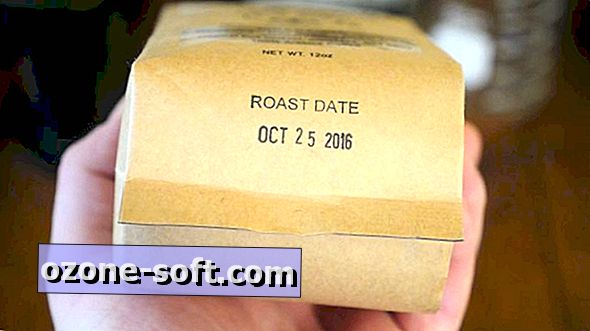








Yorumunuzu Bırakın